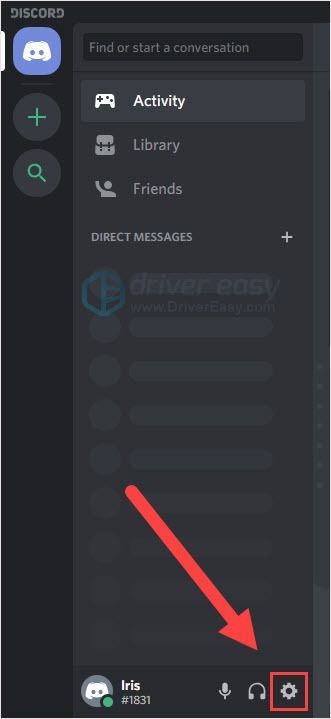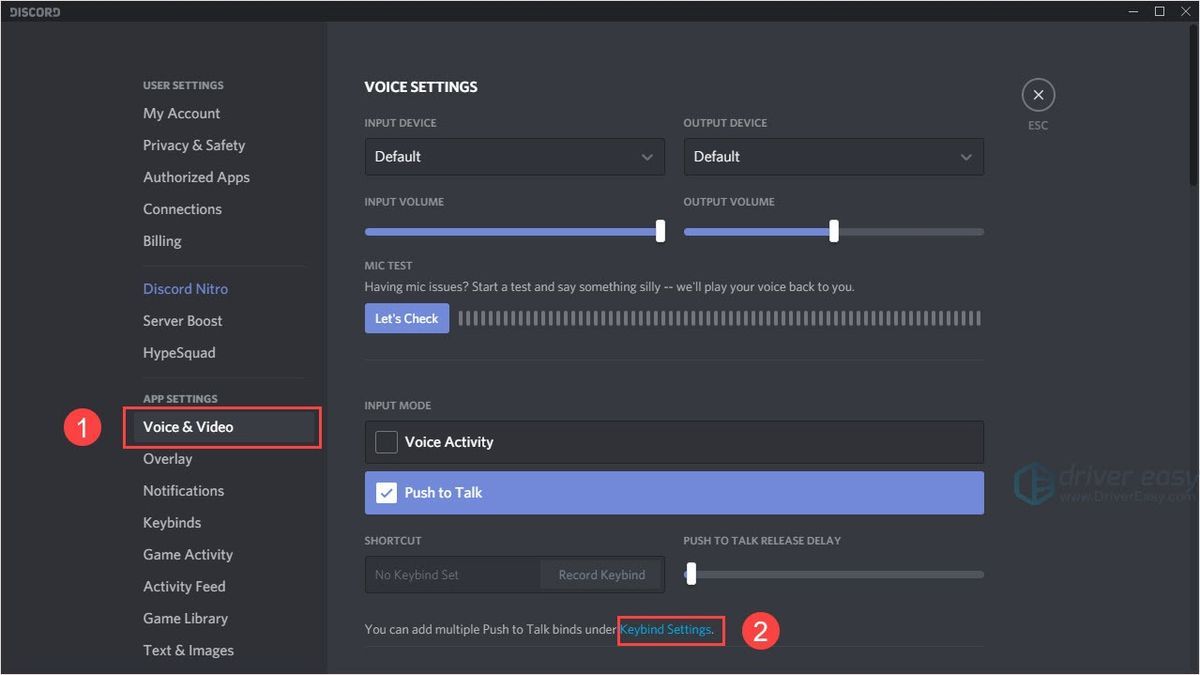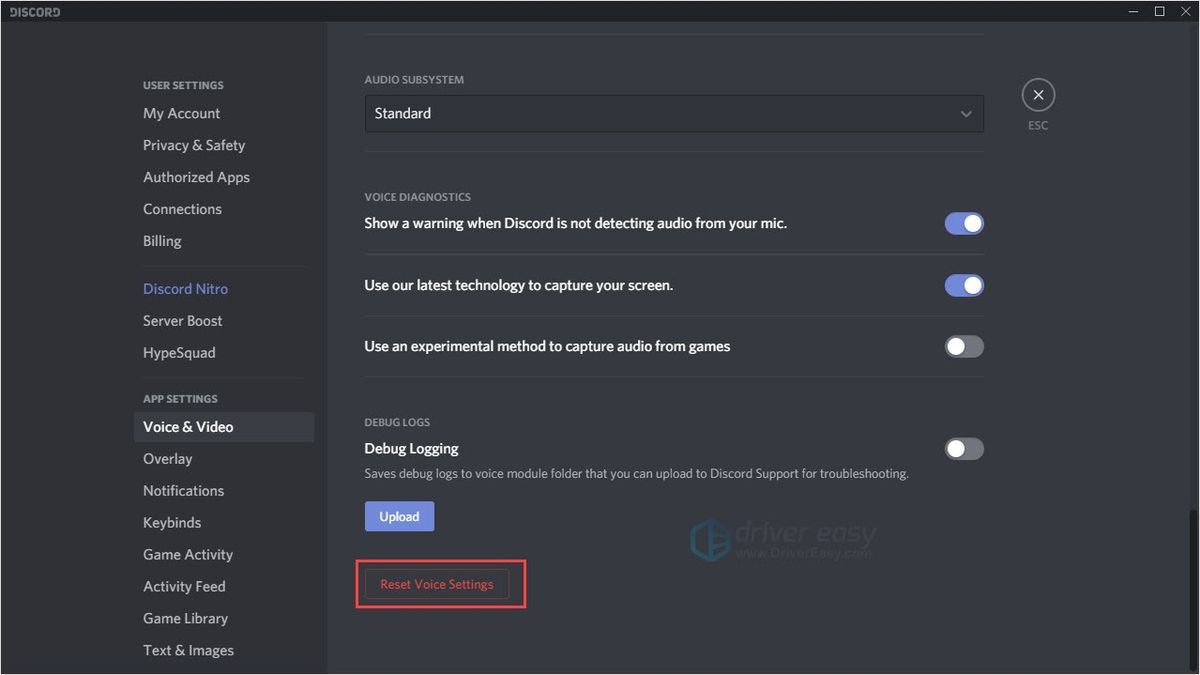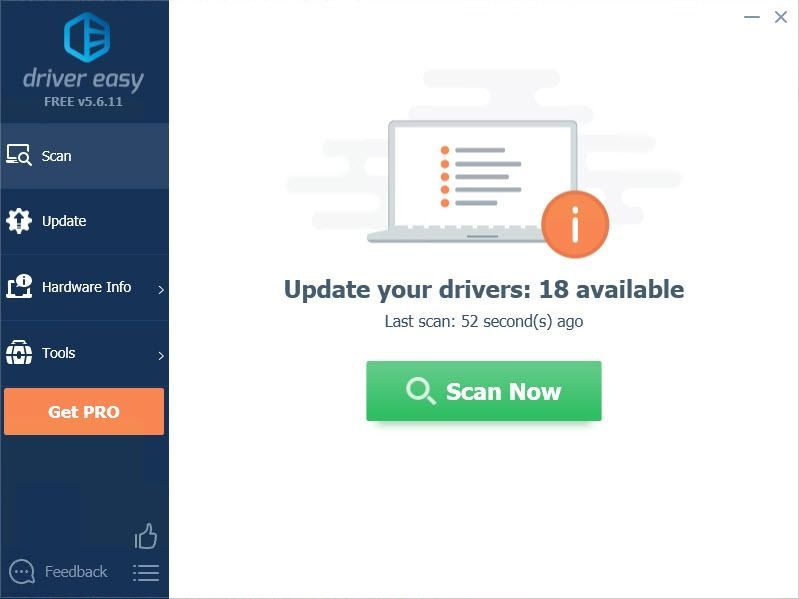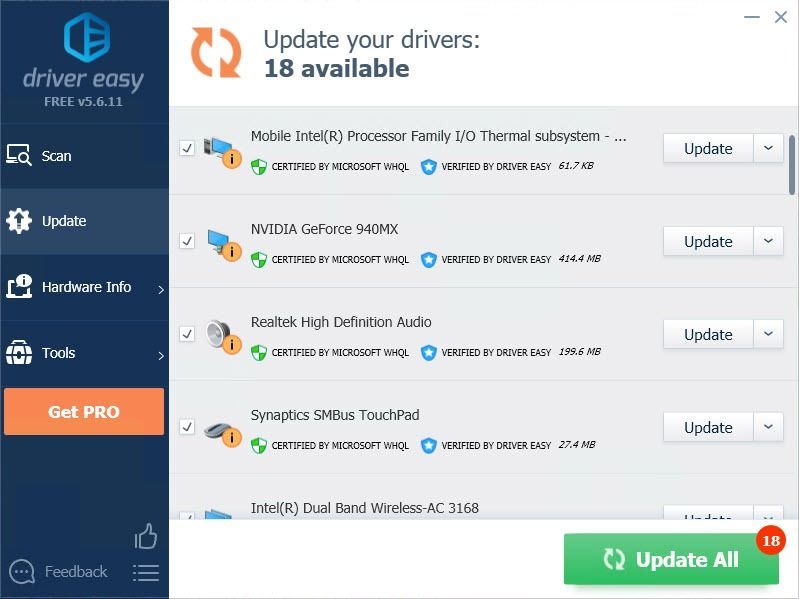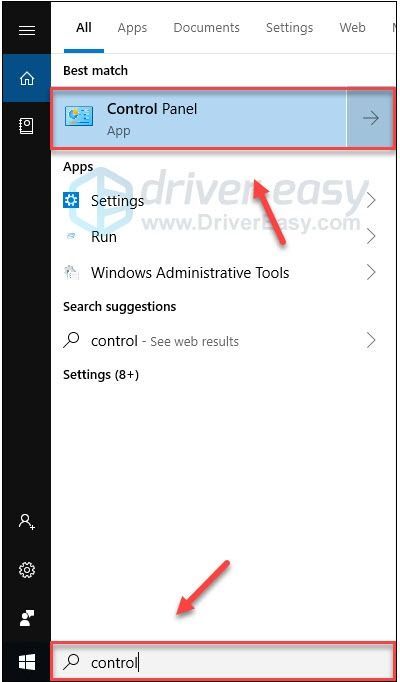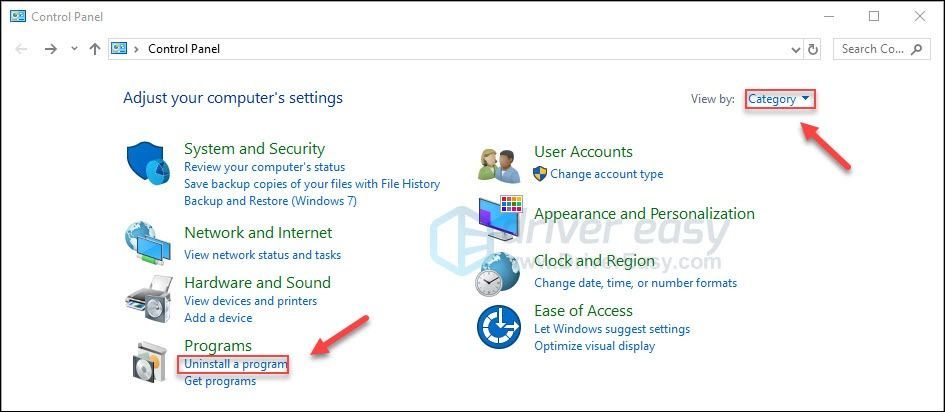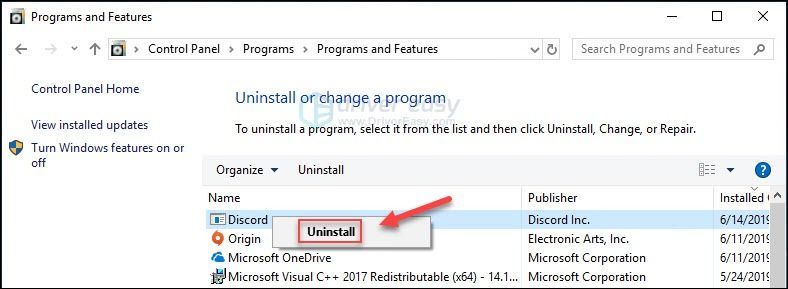'>
ఆట ఆడుతున్నప్పుడు అసమ్మతిపై పుష్-టు-టాక్ ఉపయోగించడంలో మీకు సమస్య ఉందా? నీవు వొంటరివి కాదు.
ఈ గైడ్లో, మీరు పరిష్కరించడానికి 4 సులభమైన పద్ధతులను నేర్చుకుంటారు డిస్కార్డ్ పుష్-టు-టాక్ (పిటిటి) పనిచేయడం లేదు . మీరు పని చేసేదాన్ని కనుగొనే వరకు జాబితాలో మీ పనిని చేయండి.
ఈ పరిష్కారాలను ప్రయత్నించండి:
- నిర్వాహకుడిగా అమలు చేయండి
- మీ డిస్కార్డ్ సెట్టింగులను రీసెట్ చేయండి మరియు మీ కీబైండ్ సెట్ను తనిఖీ చేయండి
- మీ ఆడియో డ్రైవర్ను నవీకరించండి
- కొత్తగా ఇన్స్టాల్ చేసిన ప్రోగ్రామ్లను అన్ఇన్స్టాల్ చేయండి
పరిష్కరించండి 1: నిర్వాహకుడిగా అమలు చేయండి
మీ ఆట నిర్వాహక మోడ్లో నడుస్తుంటే, డిస్కార్డ్ కూడా అడ్మినిస్ట్రేటర్ మోడ్కు సెట్ చేయకపోతే పుష్-టు-టాక్ కీలు సంగ్రహించబడవు.
ఇక్కడ ఎలా ఉంది:
- అసమ్మతిని వదిలేయండి.
- డిస్కార్డ్ సత్వరమార్గంపై కుడి క్లిక్ చేసి క్లిక్ చేయండి నిర్వాహకుడిగా అమలు చేయండి .

- ఇది పనిచేస్తుందో లేదో తెలుసుకోవడానికి PTT ద్వారా డిస్కార్డ్లో ఆడియో సందేశాన్ని పంపడానికి ప్రయత్నించండి.
మీరు మీ ఆటను నిర్వాహకుడిగా అమలు చేయకపోతే, మీరు ఇతర పరిష్కారాలను తనిఖీ చేయవచ్చు.
పరిష్కరించండి 2: మీ అసమ్మతి సెట్టింగులను రీసెట్ చేయండి మరియు మీ కీబైండ్ సెట్ను తనిఖీ చేయండి
మీరు మీ అసమ్మతి సెట్టింగులను మార్చి, ఈ సమస్యను కలిగి ఉంటే, మీరు దాన్ని సాధారణ స్థితికి తీసుకురావాలి.
- విబేధంలో, క్లిక్ చేయండి అమరిక దిగువన ఉన్న బటన్.
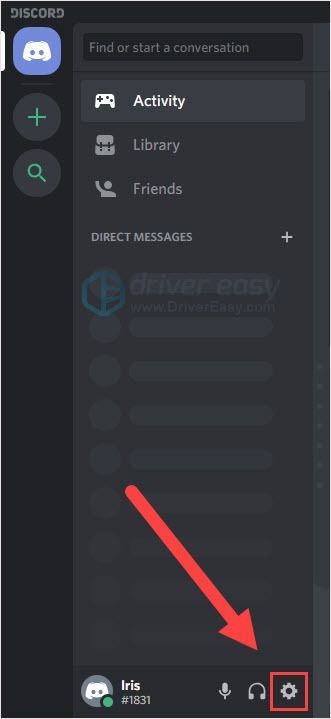
- క్లిక్ చేయండి వాయిస్ & వీడియో టాబ్ చేసి క్లిక్ చేయండి కీబైండ్ సెట్టింగులు . పుష్-టు-టాక్ మరియు పుష్-టు-మ్యూట్ ఒకే కీ కింద కట్టుబడి ఉండవని నిర్ధారించుకోండి.
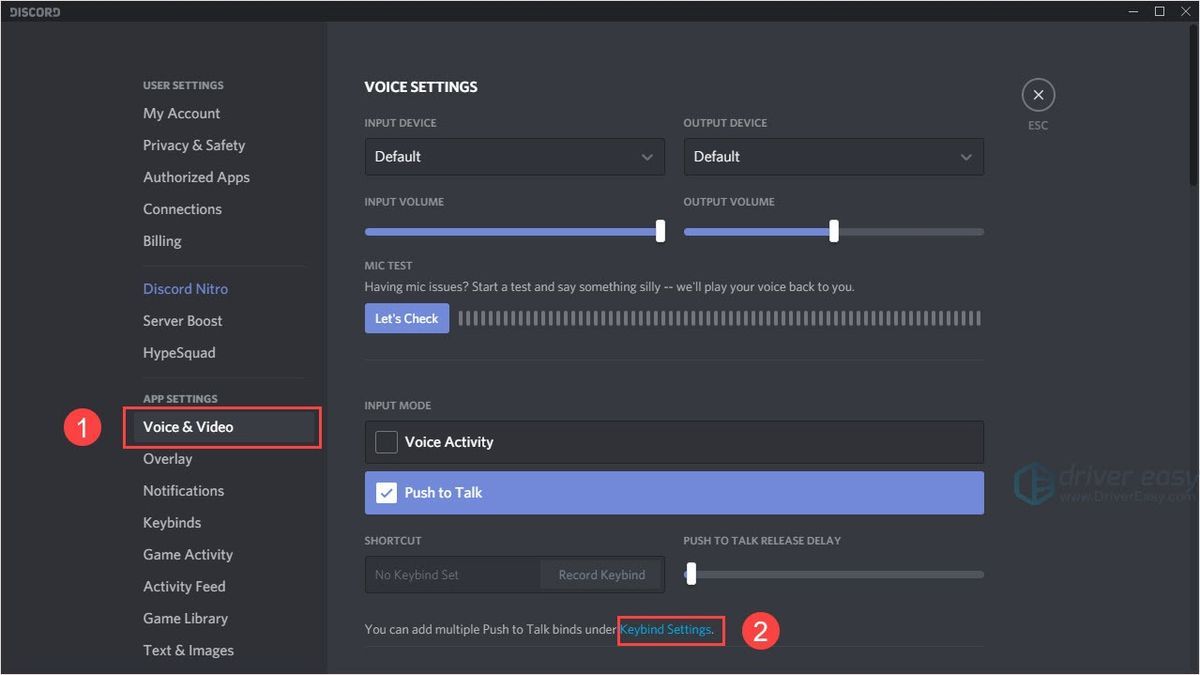
- మీ హెడ్సెట్ డిస్కార్డ్ మరియు మీ PC రెండింటిలోనూ డిఫాల్ట్ ఇన్పుట్ / అవుట్పుట్ పరికరంగా సెట్ చేయబడిందని నిర్ధారించుకోండి.
- దిగువకు స్క్రోల్ చేసి క్లిక్ చేయండి వాయిస్ సెట్టింగ్లను రీసెట్ చేయండి .
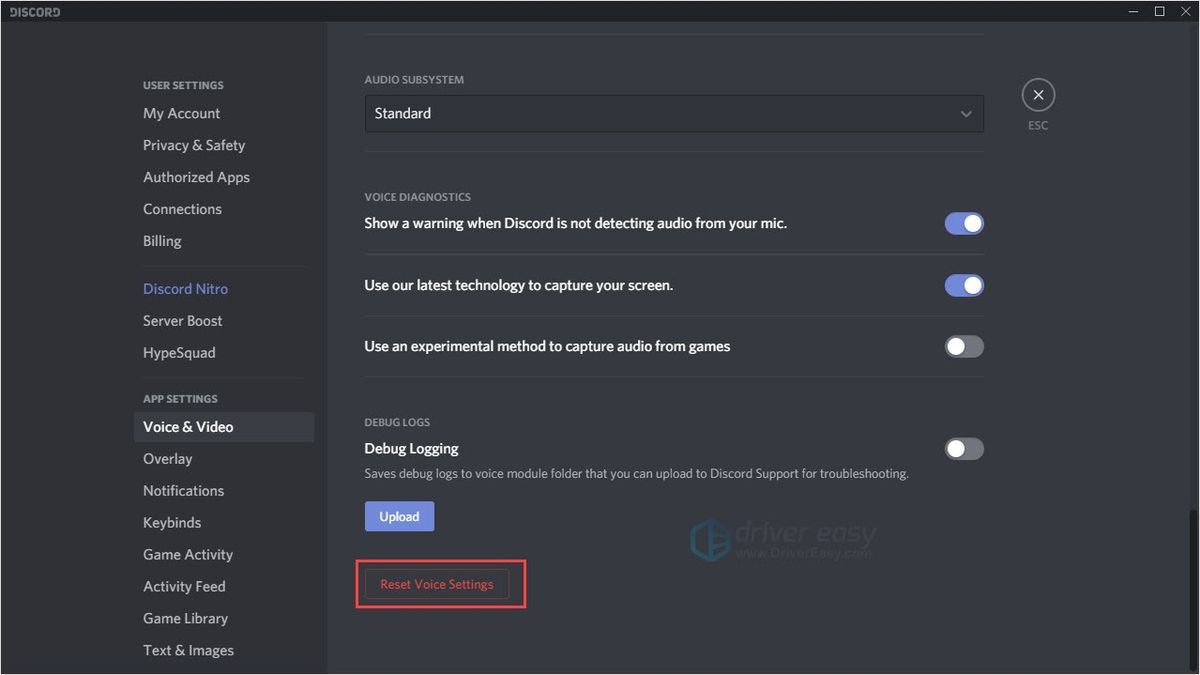
- ఇది పనిచేస్తుందో లేదో తెలుసుకోవడానికి PTT ద్వారా డిస్కార్డ్లో ఆడియో సందేశాన్ని పంపడానికి ప్రయత్నించండి.
పరిష్కరించండి 3: మీ ఆడియో డ్రైవర్ను నవీకరించండి
ఈ లోపం బహుశా పాత, తప్పు లేదా తప్పిపోయిన ఆడియో డ్రైవర్ వల్ల కావచ్చు. మీ ఆడియో డ్రైవర్ను నవీకరించడం ద్వారా మీరు దీన్ని సులభంగా పరిష్కరించవచ్చు.
మీరు మీ డ్రైవర్ను నవీకరించడానికి రెండు మార్గాలు ఉన్నాయి: మానవీయంగా మరియు స్వయంచాలకంగా.
మాన్యువల్ డ్రైవర్ నవీకరణ: మీ ఆడియో కార్డ్ రెండింటి కోసం తయారీదారుల వెబ్సైట్కి వెళ్లి, ఇటీవలి సరైన డ్రైవర్ కోసం శోధించడం ద్వారా మీరు మీ ఆడియో డ్రైవర్ను మాన్యువల్గా నవీకరించవచ్చు. మీ విండోస్ సిస్టమ్ యొక్క వేరియంట్కు అనుకూలంగా ఉండే డ్రైవర్ను మాత్రమే ఎంచుకోండి.
స్వయంచాలక డ్రైవర్ నవీకరణ: మీ వీడియోను నవీకరించడానికి మరియు డ్రైవర్లను మానవీయంగా పర్యవేక్షించడానికి మీకు సమయం, సహనం లేదా కంప్యూటర్ నైపుణ్యాలు లేకపోతే, మీరు దీన్ని స్వయంచాలకంగా చేయవచ్చు డ్రైవర్ ఈజీ . డ్రైవర్ ఈజీ మీ సిస్టమ్ను స్వయంచాలకంగా గుర్తిస్తుంది మరియు మీ ఖచ్చితమైన ఆడియో కార్డ్ మరియు విండోస్ సిస్టమ్ యొక్క మీ వేరియంట్కు సరైన డ్రైవర్ను కనుగొంటుంది మరియు ఇది వాటిని సరిగ్గా డౌన్లోడ్ చేసి ఇన్స్టాల్ చేస్తుంది:
మీరు మీ డ్రైవర్లను స్వయంచాలకంగా నవీకరించవచ్చు ఉచితం లేదా కోసం డ్రైవర్ ఈజీ యొక్క వెర్షన్. కానీ ప్రో వెర్షన్తో ఇది కేవలం 2 క్లిక్లు తీసుకుంటుంది (మరియు మీకు పూర్తి మద్దతు లభిస్తుంది 30 రోజుల డబ్బు తిరిగి హామీ ):
- డౌన్లోడ్ మరియు డ్రైవర్ ఈజీని ఇన్స్టాల్ చేయండి.
- డ్రైవర్ ఈజీని రన్ చేసి క్లిక్ చేయండి ఇప్పుడు స్కాన్ చేయండి బటన్. డ్రైవర్ ఈజీ అప్పుడు మీ కంప్యూటర్ను స్కాన్ చేస్తుంది మరియు ఏదైనా సమస్య డ్రైవర్లను కనుగొంటుంది.
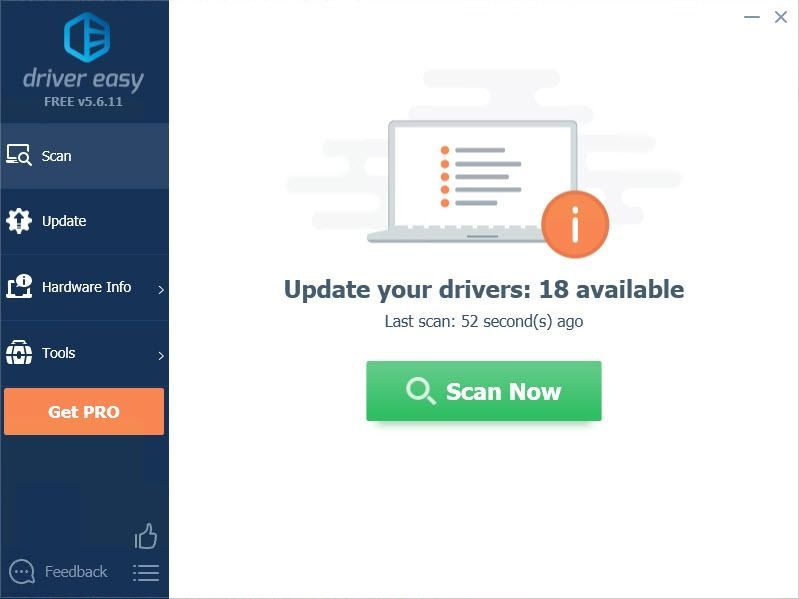
- క్లిక్ చేయండి నవీకరణ ఆ డ్రైవర్ యొక్క సరైన సంస్కరణను స్వయంచాలకంగా డౌన్లోడ్ చేయడానికి ఫ్లాగ్ చేసిన డ్రైవర్ పక్కన ఉన్న బటన్, అప్పుడు మీరు దీన్ని మాన్యువల్గా ఇన్స్టాల్ చేయవచ్చు (మీరు దీన్ని ఉచిత వెర్షన్తో చేయవచ్చు).
లేదా క్లిక్ చేయండి అన్నీ నవీకరించండి యొక్క సరైన సంస్కరణను స్వయంచాలకంగా డౌన్లోడ్ చేసి, ఇన్స్టాల్ చేయడానికి అన్నీ మీ సిస్టమ్లో తప్పిపోయిన లేదా పాత డ్రైవర్లు. (దీనికి అవసరం ప్రో వెర్షన్ ఇది పూర్తి మద్దతు మరియు 30-రోజుల డబ్బు తిరిగి హామీతో వస్తుంది. మీరు అన్నీ నవీకరించు క్లిక్ చేసినప్పుడు అప్గ్రేడ్ చేయమని ప్రాంప్ట్ చేయబడతారు.)
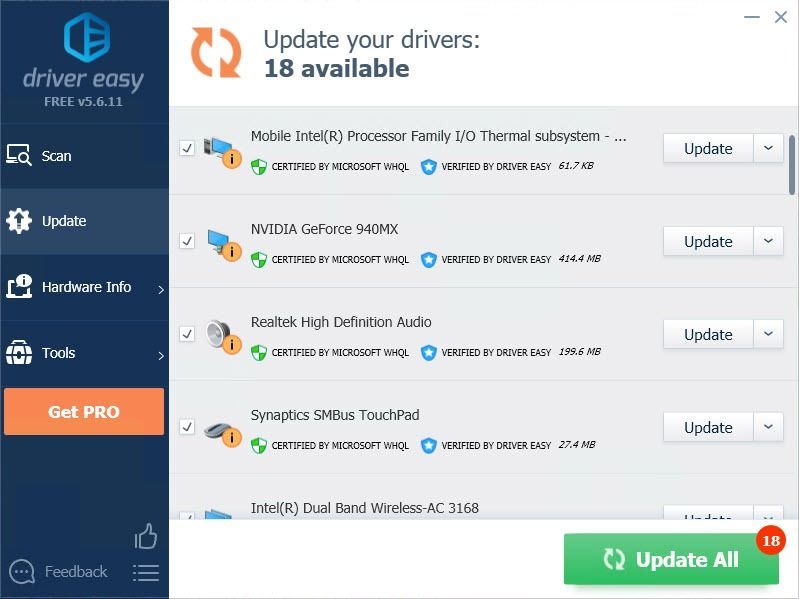
- ఇది పనిచేస్తుందో లేదో తెలుసుకోవడానికి PTT ద్వారా డిస్కార్డ్లో ఆడియో సందేశాన్ని పంపడానికి ప్రయత్నించండి.
మరింత సమర్థవంతమైన మరియు సమర్థవంతమైన మార్గదర్శకత్వం కోసం అవసరమైతే ఈ వ్యాసం యొక్క URL ని అటాచ్ చేయండి.
పరిష్కరించండి 4: కొత్తగా ఇన్స్టాల్ చేసిన ప్రోగ్రామ్లను అన్ఇన్స్టాల్ చేయండి
మీరు కొత్తగా కొన్ని ప్రోగ్రామ్లను అప్డేట్ చేసిన తర్వాత లేదా ఇన్స్టాల్ చేసిన తర్వాత మీకు ఈ సమస్య ఉంటే, వాటిని అన్ఇన్స్టాల్ చేయడానికి ప్రయత్నించండి, అది సమస్యను పరిష్కరించవచ్చు. మూడవ పార్టీ కార్యక్రమాలు అసమ్మతితో విభేదించి ఇబ్బంది కలిగించే అవకాశం ఉంది.
ప్రోగ్రామ్లను అన్ఇన్స్టాల్ చేసి, విస్మరించండి.
- మీ కీబోర్డ్లో, నొక్కండి విండోస్ లోగో కీ. అప్పుడు, టైప్ చేయండి నియంత్రణ క్లిక్ చేయండి నియంత్రణ ప్యానెల్ .
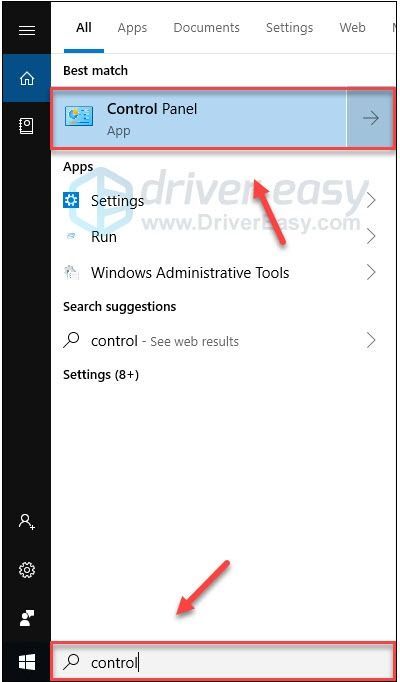
- కింద వీక్షణ ద్వారా చూడండి , క్లిక్ చేయండి వర్గం , ఆపై ఎంచుకోండి ప్రోగ్రామ్ను అన్ఇన్స్టాల్ చేయండి .
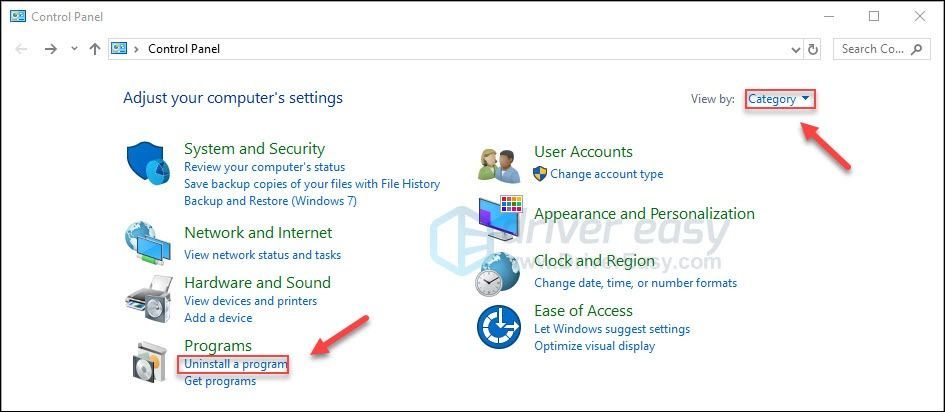
- కుడి క్లిక్ చేయండి అసమ్మతి క్లిక్ చేయండి అన్ఇన్స్టాల్ చేయండి .
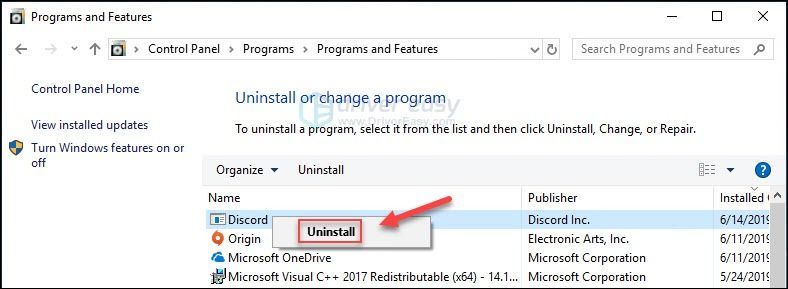
- డౌన్లోడ్ చేసి ఇన్స్టాల్ చేయండి అసమ్మతి . Ppt ఫంక్షన్ను మళ్ళీ తనిఖీ చేయండి.
పరిష్కారాలు ఏవీ మీ కోసం పని చేయకపోతే, మీరు సంప్రదించవచ్చు మద్దతును విస్మరించండి కాబట్టి వారు మీకు సహాయం చేయగలరు.
మేము మీ నుండి వినడానికి ఇష్టపడతాము మరియు సహాయం చేయడానికి సిద్ధంగా ఉన్నాము, మీకు ప్రశ్నలు లేదా సూచనలు ఉంటే మీరు క్రింద వ్యాఖ్యలను ఇవ్వవచ్చు.